
En primer lugar necesitamos un programa llamado Acronis True Image HD, el cual aunque es pago nos deja probarlo por 30 días. Para descargarlo nos dirigimos a la página de Acronis® True Image™ y damos clic en «Download free trial» donde se nos pedirá que introduzcamos nuestra dirección de correo electrónico para acceder a la versión de prueba.
Grabamos el programa en un CD o DVD y configuramos nuestro PC en la BIOS para que arranque desde la unidad óptica. Luego reiniciamos desde el disco que contiene la imagen de Acronis True Image.
Veremos la pantalla principal del programa:

Seleccionamos la opción «Acronis True Image HD». En el menú de opciones que se presenta, elegimos la opción de clonar disco o «Clone Disk». Luego veremos un asistente en la pantalla, damos clic en siguiente o Next para continuar.
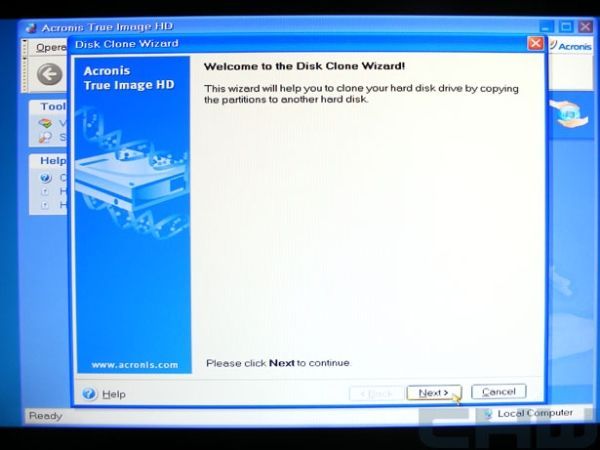
Cuando nos pregunte el modo de clonado de disco, seleccionamos la opción manual.
En la próxima pantalla elegimos la fuente de los datos a clonar. Durante el proceso es necesario tener conectadas ambas unidades de disco, desde donde se quiere hacer la copia y hacia donde se quiere migrar. Damos clic en siguiente y seleccionamos la unidad de destino.
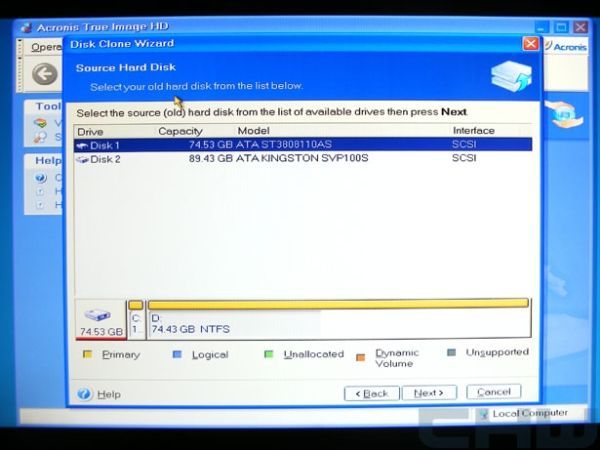
El programa nos preguntará qué hacer con las particiones de la unidad de destino, podemos elegir eliminar las particiones y limpiar el disco o dejar las particiones intactas. Cualquier modo que elijamos, es necesario contar con el espacio adecuado para migrar todo el sistema operativo. En caso de ser este insuficiente, el programa nos lo hará saber.

También podemos elegir qué hacer con la unidad de origen, si crear una nueva partición donde esté el sistema operativo, eliminarlo todo o dejarlo intacto. Es preferible elegir mantener los datos y luego si queremos usar el espacio del disco para otra cosa, formatearlo usando otro programa, sólo para asegurarnos de que si se presenta algún inconveniente con la nueva copia, no vamos a perder nuestros datos.
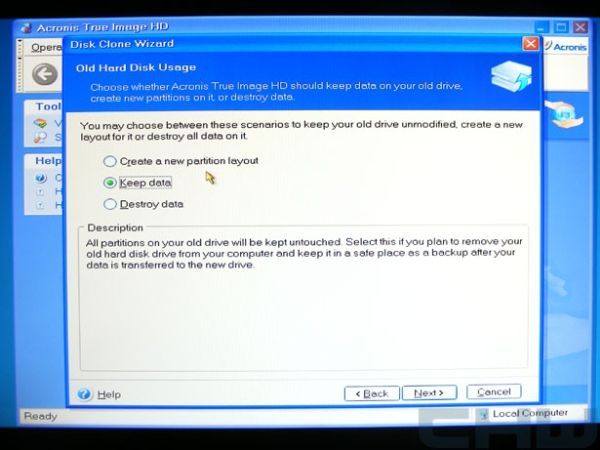
En la siguiente pantalla se nos pregunta sobre las particiones, si queremos que el tamaño sea exactamente igual, proporcional o elegirlo manualmente. En caso de no saber cuál elegir, seleccionamos proporcional. Luego se nos mostrará una pantalla con las particiones de los discos de origen y destino.
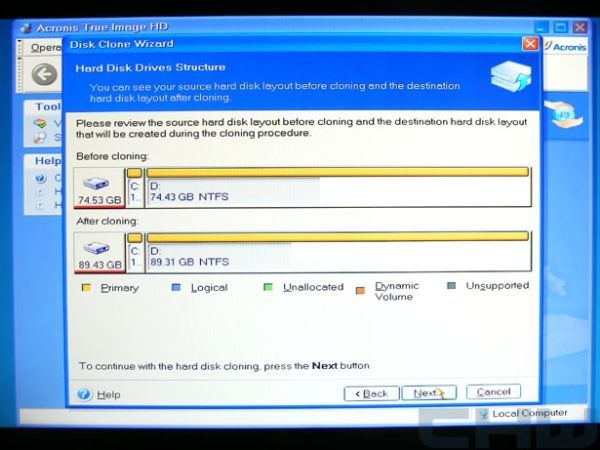
Seguimos, hasta que vemos la última pantalla que nos pedirá pulsar Proceed para proceder. Esperamos que se complete la copia y el programa nos dirá que el proceso fue realizado con éxito.
Con unos cuantos pasos ya tenemos nuestro sistema intacto en la nueva unidad de disco.
Para conocer más sobre el programa pueden visitar su página web.
Imágenes tomadas de chw.net.














Pues no veo porque tanto lio
bajate xxclone.exe y en un periquete te has hecho un disco identico en un preformateado NTFS
Y andando
Lo que nunca y en ningun caso va a hacer es un disco apto para meter en otro ordenador que no sea 100% igual ! Si los ordenadores son identicos debe funcionar bien
En Linux no tienes ese problema , va hasta desde USB y en cualquier ordenador
Esa es la verdad y nada más que la verdad
Me parece muy claro y mejor explicado para quienes no somos expertos, creo que éste método es el más conveniente de todos los que hé consultado, ¡Gracias!